Trong thời đại làm việc từ xa và họp trực tuyến ngày càng phổ biến, Webex Meetings của Cisco đã trở thành một trong những phần mềm hội nghị truyền hình hàng đầu thế giới. Với khả năng kết nối ổn định, giao diện thân thiện và nhiều tính năng hỗ trợ thông minh, Webex mang đến trải nghiệm họp trực tuyến chuyên nghiệp cho doanh nghiệp, tổ chức và cá nhân. Bài viết này sẽ giúp bạn hiểu rõ Webex Meeting là gì, cách cài đặt, sử dụng cũng như những ưu – nhược điểm để có lựa chọn phù hợp cho nhu cầu làm việc và học tập online.
Webex Meetings là gì?
Webex Meetings là phần mềm họp trực tuyến nổi tiếng do tập đoàn Cisco phát triển, được sử dụng rộng rãi trong doanh nghiệp, tổ chức giáo dục và cá nhân. Ứng dụng này cho phép người dùng tổ chức và tham gia cuộc họp online ở bất kỳ đâu, bất kỳ thời điểm nào chỉ cần có kết nối Internet, từ đó tiết kiệm thời gian và tăng tính linh hoạt trong công việc.

Không chỉ nổi bật ở khả năng kết nối đa nền tảng, Webex Meetings còn được đánh giá cao về tính bảo mật. Hệ thống sử dụng công nghệ mã hóa dữ liệu tiên tiến, đảm bảo an toàn thông tin trong quá trình họp và chia sẻ tài liệu. Nhờ đó, các doanh nghiệp, tổ chức hoàn toàn yên tâm khi thảo luận những vấn đề quan trọng hay trao đổi dữ liệu nội bộ.
Những tính năng vượt trội của Webex Meetings
Cisco Webex Meetings không chỉ là một công cụ họp trực tuyến, mà còn là giải pháp toàn diện cho doanh nghiệp, trường học và cá nhân. Một số tính năng nổi bật có thể kể đến như:
Tính đơn giản, dễ sử dụng trên mọi thiết bị
Người dùng có thể lên lịch và bắt đầu cuộc họp ngay từ trình duyệt web, ứng dụng trên máy tính, laptop, điện thoại di động hoặc thiết bị video chuyên dụng.
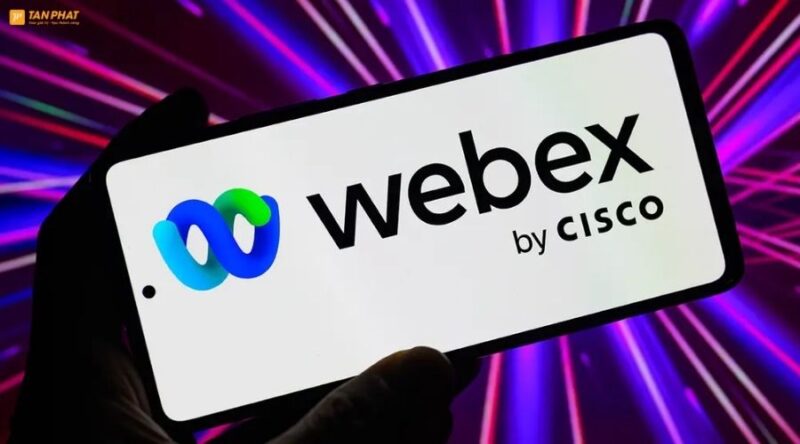
- Không cần cài đặt thêm plugin hay phần mềm phức tạp, chỉ cần nhấn một nút là bắt đầu họp.
- Webex không giới hạn thiết bị chính hãng Cisco, người dùng có thể tham gia cuộc họp từ bất kỳ thiết bị nào, kể cả của các thương hiệu khác.
Chất lượng video và âm thanh vượt trội
Webex hỗ trợ hình ảnh chuẩn HD, âm thanh rõ ràng, mượt mà, ngay cả khi chia sẻ video hoặc bảng trắng kỹ thuật số.
- Khi có đường truyền Internet ổn định, người dùng sẽ có trải nghiệm họp trực tuyến chân thực, giống như đang gặp mặt trực tiếp.
Bảo mật hàng đầu
Cisco nổi tiếng với công nghệ bảo mật đa lớp. Webex Meetings được trang bị mã hóa mạnh mẽ, kiểm soát truy cập và xác thực nhiều bước, đảm bảo thông tin được an toàn tuyệt đối mà vẫn duy trì trải nghiệm mượt mà.
Hội họp thông minh
Ứng dụng Webex có khả năng tự động kết nối với thiết bị video trong phòng họp ngay khi người dùng bước vào. Nhờ vậy, việc tham gia cuộc họp trở nên cực kỳ nhanh chóng, không tốn thời gian thiết lập.
Chia sẻ nội dung dễ dàng
Người dùng có thể chia sẻ đa dạng loại tài liệu chỉ với vài thao tác: hình ảnh, video, file Word, Excel, PowerPoint… Tất cả đều được hiển thị trực tiếp trên màn hình cuộc họp, giúp việc thảo luận và cộng tác trở nên thuận tiện.
Ghi lại cuộc họp (Recording)
Webex hỗ trợ ghi âm, ghi hình và lưu trữ toàn bộ nội dung cuộc họp trên Cloud.
- Cisco cung cấp 10GB dung lượng lưu trữ miễn phí cho Meeting và 5GB cho Messenger.
- Tuy chưa hỗ trợ kết nối trực tiếp ra bộ nhớ ngoài, nhưng dung lượng mặc định này đủ đáp ứng cho hầu hết nhu cầu cơ bản.
Ưu điểm của Cisco Webex Meetings
Khi lựa chọn Cisco Webex Meetings, người dùng sẽ nhận được nhiều lợi ích vượt trội so với các nền tảng họp trực tuyến khác:

- Chất lượng hình ảnh và âm thanh chuẩn HD: Nhờ công nghệ truyền tải tiên tiến, Webex đảm bảo hình ảnh sắc nét, âm thanh rõ ràng, không bị méo tiếng hay giật lag. Điều này giúp người tham gia dễ dàng nắm bắt nội dung và tương tác hiệu quả hơn.
- Khả năng kết nối đa nền tảng linh hoạt: Webex hoạt động ổn định trên máy tính, laptop, điện thoại, máy tính bảng và cả trình duyệt web. Người dùng không cần cài đặt quá nhiều phần mềm mà vẫn có thể tham gia họp chỉ với vài thao tác.
- Tính năng quản lý thông minh: Nền tảng hỗ trợ đầy đủ các tính năng như chia phòng thảo luận nhỏ (breakout room), chat riêng hoặc theo nhóm, chia sẻ màn hình, chia sẻ tài liệu ngay trong cuộc họp. Điều này giúp buổi họp trở nên chuyên nghiệp và hiệu quả hơn.
- Tích hợp với các công cụ văn phòng phổ biến: Webex dễ dàng đồng bộ với Outlook, Google Calendar hay Microsoft Teams, giúp việc lên lịch, gửi lời mời và nhắc nhở họp trở nên thuận tiện.
- Bảo mật cao cấp: Cisco trang bị mã hóa đầu cuối (end-to-end encryption) cùng nhiều lớp bảo mật khác, đảm bảo mọi thông tin trao đổi và dữ liệu nội bộ của doanh nghiệp luôn được an toàn tuyệt đối.
- Ghi lại cuộc họp dễ dàng: Webex cho phép ghi lại toàn bộ nội dung buổi họp bao gồm video, âm thanh và chia sẻ màn hình. Nhờ vậy, những ai vắng mặt hoặc muốn xem lại nội dung đều có thể truy cập bản ghi bất cứ lúc nào.
Nhược điểm của Cisco Webex Meetings
Mặc dù có nhiều ưu điểm vượt trội, Cisco Webex Meetings vẫn tồn tại một số hạn chế mà người dùng cần lưu ý:
- Phiên bản miễn phí còn hạn chế: Số lượng người tham gia và thời lượng cuộc họp trong gói miễn phí bị giới hạn, gây bất tiện với các doanh nghiệp hoặc lớp học đông người.
- Một số tính năng nâng cao chỉ có trong bản trả phí: Các chức năng như báo cáo chi tiết, phân tích dữ liệu, thống kê mức độ tham gia thường chỉ xuất hiện ở gói trả phí, khiến người dùng miễn phí chưa khai thác được hết tiềm năng của nền tảng.
- Giao diện có thể gây khó khăn với người mới: So với Zoom hay Google Meet, giao diện của Webex có phần phức tạp hơn, đòi hỏi người dùng làm quen trong thời gian đầu.
- Phụ thuộc vào kết nối Internet ổn định: Vì là nền tảng trực tuyến, nếu mạng yếu hoặc không ổn định, chất lượng âm thanh, hình ảnh dễ bị gián đoạn, gây ảnh hưởng đến trải nghiệm họp.
Hướng dẫn tải Webex Meetings về máy tính
Để sử dụng Cisco Webex Meetings trên máy tính, bạn cần cài đặt phần mềm theo các bước dưới đây:
Bước 1: Tải phần mềm Webex Meetings
- Truy cập vào trang tải chính thức của Webex Meetings tại https://www.webex.com/downloads.html
- Tại đây, bạn sẽ thấy mục tải về dành cho Windows và MacOS.
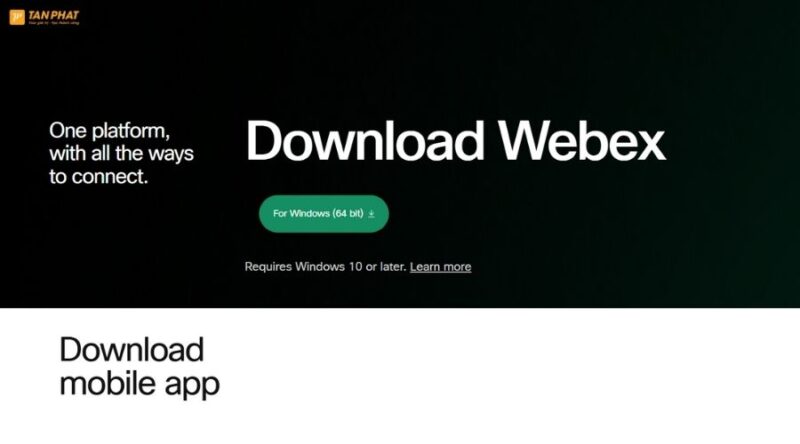
Bước 2: Chọn đúng phiên bản hệ điều hành
- Với Windows, có 2 phiên bản: 32-bit và 64-bit.
- Hãy kiểm tra thông tin hệ điều hành trên máy tính của bạn trước, sau đó chọn đúng phiên bản để tải về.
- Nhấn vào file cài đặt vừa tải để bắt đầu quá trình cài đặt.
Bước 3: Tiến hành cài đặt
- Khi hộp thoại cài đặt hiển thị, nhấn Accept để đồng ý với các điều khoản và tiếp tục cài đặt.
- Quá trình cài đặt sẽ diễn ra tự động trong vài phút.
Bước 4: Đăng nhập và sử dụng
Sau khi cài đặt xong, bạn sẽ có 3 lựa chọn chính trên màn hình:
Sign in (Đăng nhập):
- Dùng cho những người đã có tài khoản Webex Meetings.
- Chỉ cần nhập email và mật khẩu để đăng nhập và bắt đầu tạo/ tham gia cuộc họp.
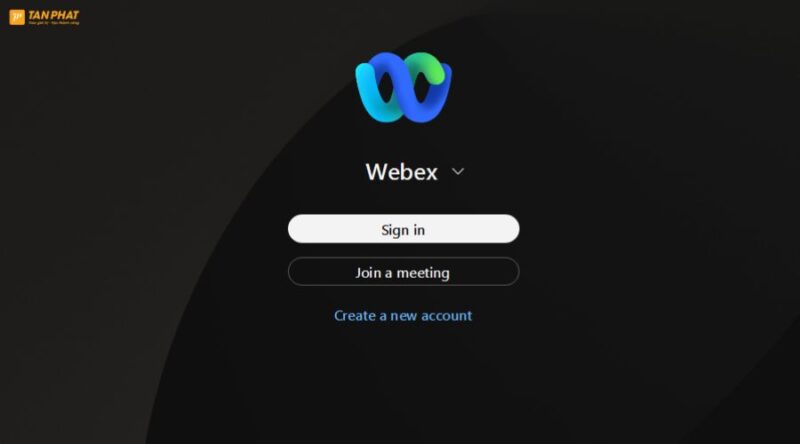
Join a Meeting (Tham gia cuộc họp):
- Nếu bạn không muốn đăng nhập, vẫn có thể tham gia cuộc họp bằng cách nhập Meeting Number hoặc link mời từ người tổ chức.
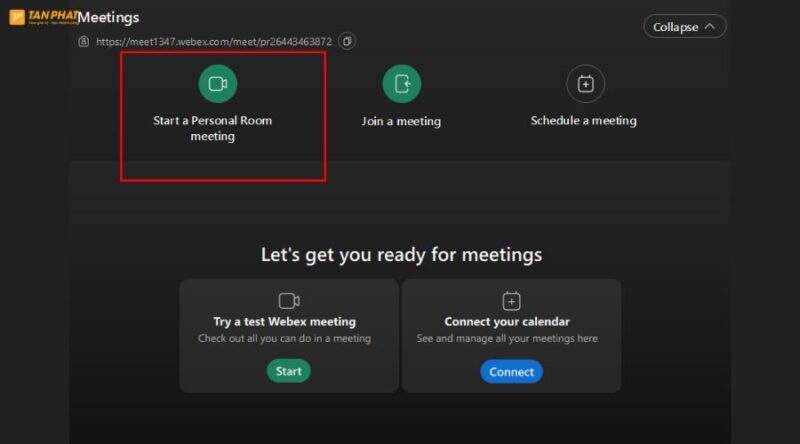
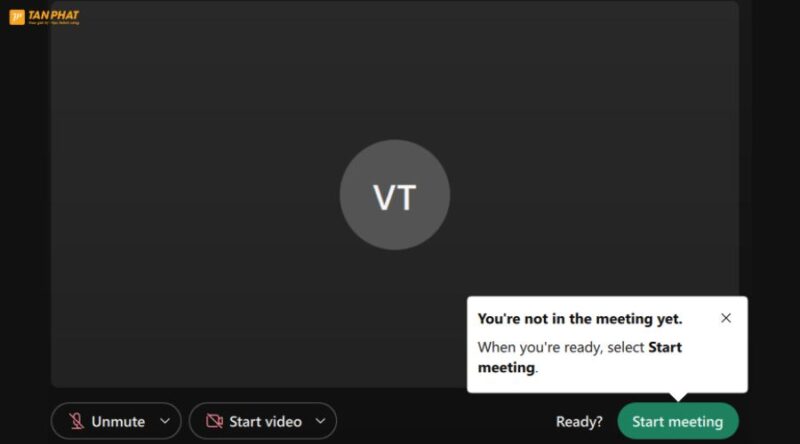
Create a new account (Tạo tài khoản mới):
- Nếu bạn chưa có tài khoản, hãy chọn tùy chọn này để đăng ký tài khoản Webex mới.
- Việc đăng ký hoàn toàn miễn phí và chỉ mất vài phút.
Tham khảo thêm:
- Cách đổi avatar trên Zoom bằng máy tính, điện đơn giản, dễ thực hiện
- Hướng dẫn cách bật filter trên zoom dễ thực hiện
Ứng dụng Webex Meetings trong các tình huống
Webex Meetings không chỉ là nền tảng họp trực tuyến thông thường mà còn là công cụ đa năng, đáp ứng linh hoạt nhiều nhu cầu khác nhau, từ cá nhân cho đến doanh nghiệp. Cụ thể:
- Hội nghị truyền hình đa điểm cầu: Webex Meetings cho phép tổ chức các cuộc họp trực tuyến với nhiều điểm cầu khác nhau, hình ảnh và âm thanh rõ ràng, giúp lãnh đạo và đội ngũ cộng tác dễ dàng trao đổi mà không bị giới hạn bởi khoảng cách địa lý.
- Hợp tác nhóm từ xa: Các nhóm làm việc có thể kết nối mọi lúc, mọi nơi để cùng thảo luận, chỉnh sửa tài liệu hoặc chia sẻ ý tưởng ngay trên nền tảng. Điều này đặc biệt hữu ích cho doanh nghiệp có nhân sự làm việc hybrid hoặc remote.
- Tổ chức hội thảo, webinar: Với khả năng hỗ trợ hàng trăm người tham gia, Webex Meetings là lựa chọn lý tưởng cho các buổi thuyết trình, hội thảo trực tuyến, hay ra mắt sản phẩm. Người tham gia có thể đặt câu hỏi, tương tác trực tiếp với diễn giả.
- Đào tạo trực tuyến: Các tổ chức giáo dục, trung tâm đào tạo có thể tạo lớp học online sinh động, tích hợp tính năng chia sẻ màn hình, trình chiếu slide và ghi lại bài giảng để học viên xem lại dễ dàng.
- Hỗ trợ và tư vấn khách hàng: Doanh nghiệp có thể sử dụng Webex Meetings để tư vấn, giải đáp thắc mắc hoặc hỗ trợ kỹ thuật cho khách hàng thông qua video call, tăng mức độ hài lòng và tin tưởng.
- Gọi điện VoIP quốc tế: Webex Meetings cung cấp tính năng gọi điện qua Internet (VoIP), cho phép liên lạc quốc tế nhanh chóng với chi phí tiết kiệm hơn nhiều so với cuộc gọi truyền thống.
- Trung tâm liên lạc (Contact Center): Đối với các doanh nghiệp có bộ phận chăm sóc khách hàng, Webex Meetings giúp tích hợp mô hình contact center, từ đó nâng cao hiệu quả quản lý, rút ngắn thời gian phản hồi và cải thiện trải nghiệm dịch vụ.
Có thể thấy, Webex Meetings không chỉ là phần mềm họp trực tuyến mà còn là giải pháp toàn diện cho nhiều tình huống khác nhau, từ kết nối cá nhân cho đến các hoạt động quy mô lớn trong doanh nghiệp.
Kết luận
Webex Meetings là giải pháp họp trực tuyến toàn diện, giúp doanh nghiệp và cá nhân tổ chức, tham gia các cuộc họp, hội thảo, lớp học hay đào tạo từ xa một cách hiệu quả. Với khả năng kết nối đa nền tảng, chia sẻ màn hình, ghi lại nội dung và bảo mật cao, Webex Meetings mang đến trải nghiệm giao tiếp liền mạch, tiết kiệm thời gian và chi phí, đồng thời hỗ trợ hợp tác nhóm và quản lý công việc từ bất kỳ đâu. Đây là công cụ lý tưởng cho mọi môi trường làm việc hiện đại.

